想要注释任何屏幕,突出显示光标吗?Presentify for mac(鼠标教鞭)
Presentify Mac版绝对是您的首选,Presentify 拥有随时随地画画、高亮显示鼠标指针、撤消/重做支持等功能,简便易用。
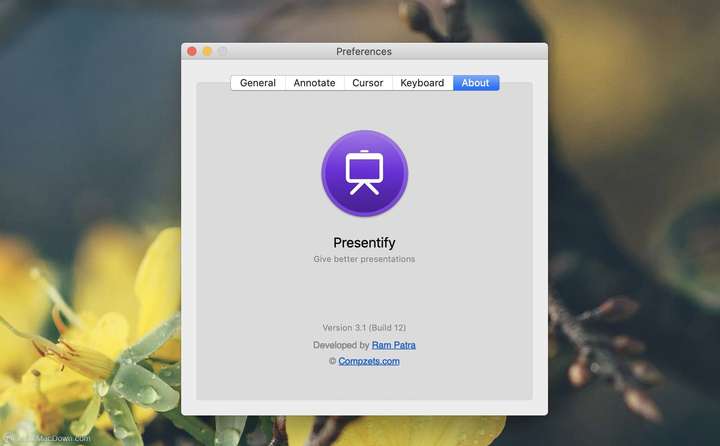
Presentify for mac软件介绍
一款菜单栏应用程序,可让您注释任何屏幕,突出显示光标等等,从而帮助您提供更好的演示。它是用于在线教学,录制教程,进行演示或演示,远程工作以及列表的理想工具。
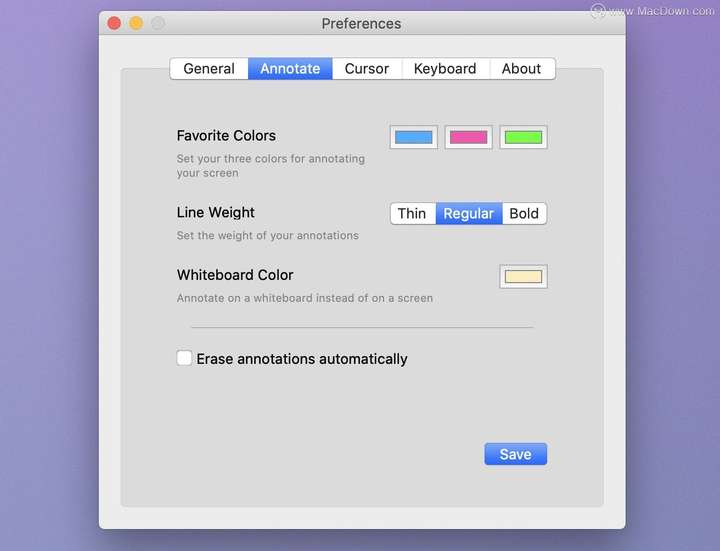
Presentify for mac功能特色
1、随时随地画画
您可以在任何屏幕上画图或添加注释。只需从菜单栏中选择“注释屏幕”并开始涂鸦。
许多绘图形状可供选择。按住Shift键的同时,可以用一只手在绘制时获得一条直线。
您可以在绘制时按住Shift键,以半透明的颜色填充矩形和圆形。
自动删除您的注释。非常适合强调特定内容或解释您的想法。
即使其他应用程序以全屏模式运行,您也可以绘制。非常适合现场演示和远程工作时的视频通话。
在通过Sidecar或Astropad连接到Macbook的iPad上运行。
与XP笔一起使用。
2、高亮显示鼠标指针
使用presentify,您无需再移动光标来吸引观众的注意力。
更改光标突出显示的颜色,不透明度和大小。
您也可以选择仅在移动光标/鼠标时突出显示。

3、键盘快捷键
您可以使用简单的键盘快捷键在任何应用程序中注释屏幕,突出显示光标,更改绘图颜色和形状等。
4、撤消/重做支持
注释时不必担心错误。
5、多屏支持
在多个屏幕上进行注释,而不必打开/关闭注释。
为每个屏幕保存的会话,因此在屏幕之间切换时无需切换控件,颜色等。
每个屏幕都有自己的撤消/重做堆栈,因此您会意外擦除看不见的内容。
6、白板
如果需要,可以在白板上绘制(不要在其他应用程序上绘制)。
您甚至可以将白板的颜色更改为您想要的颜色。
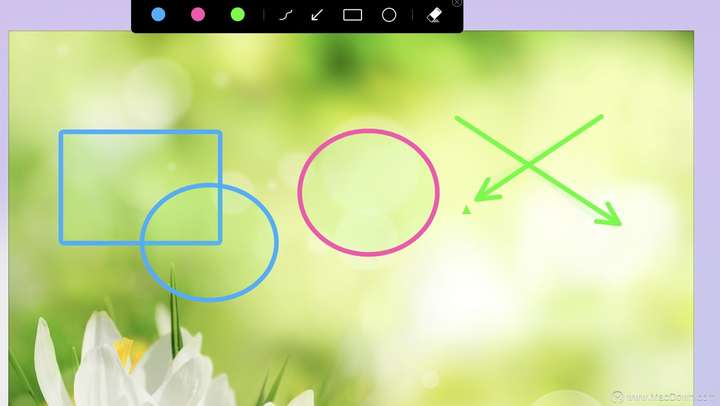
Presentify for mac更新日志
批注屏幕
新的渐变色可拖动控制面板淡入淡出动画
突出显示光标
突出显示边框样式:实心、虚线和无整圆,而不是环形单击动画
其他改进
保存按钮已从首选项中删除。它现在可以自动保存
解决了一个小光标突出显示错误性能和内存改进
